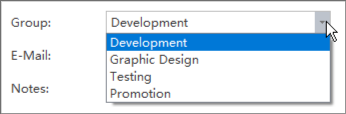Centro de soporte de Edraw
Obtenga respuestas rápidas e instrucciones paso a paso en nuestro centro de soporte.
Editar recursos
La ventana de recursos es donde puedes configurar y editar recursos. Puedes ajustar el ancho de cada cuadro arrastrando el borde derecho del mismo.
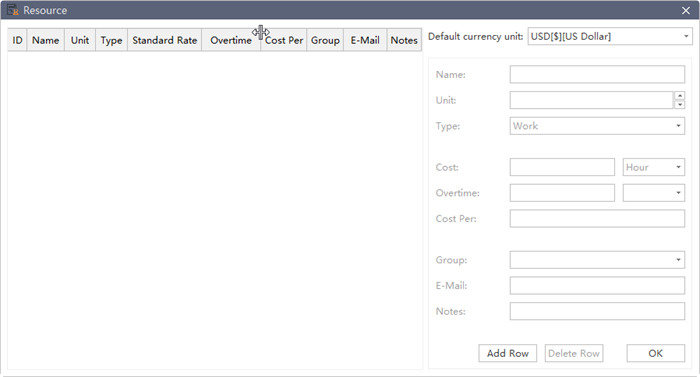
Para agregar un nuevo recurso, puedes:
- Hacer clic en el botón Añadir fila.
- Presionar Enter en el teclado.
Después de agregar un recurso, debes definir la siguiente información de un recurso en la ventana Recurso.
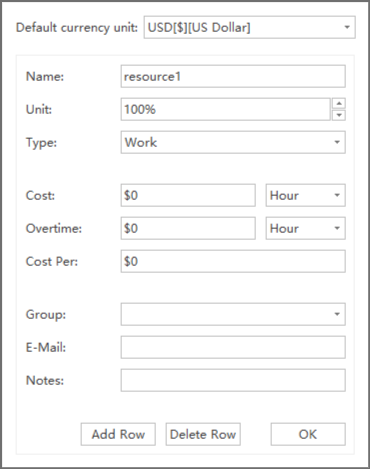
Unidad de moneda predeterminada
La unidad monetaria predeterminada es USD. Para cambiar o personalizar el tipo de Unidad de moneda , puedes hacer clic en el botón del triángulo pequeño y elegir la Unidad de moneda de destino.
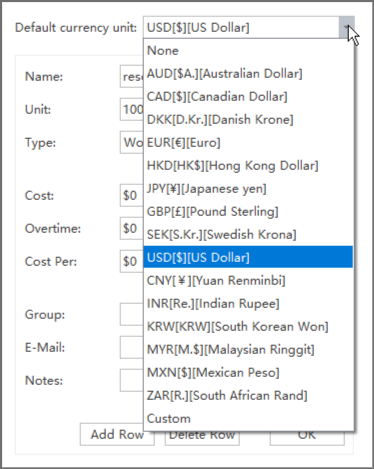
Tipos de recursos
Hay 5 tipos de recursos y se pueden dividir en dos catálogos.
Recursos de trabajo : personas para completar las tareas, generalmente con un costo en el tiempo.
Recursos no laborales : recursos que tienen un costo fijo por unidad, que incluyen:
- Material: materiales consumibles utilizados en los procesos del proyecto, como papeles que se utilizan para imprimir folletos.
- Costo: costo financiero asociado con una tarea, como gastos de viaje, gastos de comida, etc.
- Equipo: como una impresora.
- Compañía: Compañía como una unidad para completar las tareas.
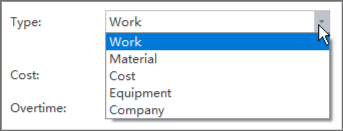
Nombre del recurso
Puedes cambiar los nombres de los recursos según las diferentes categorías.
| Recurso | Ejemplo de nombre de recurso |
|---|---|
| Recurso de trabajo como persona identificada. | Cindy, Gwen |
| Recurso de trabajo como una función de trabajo o grupo | Doctor, Ingeniero, Profesor |
| Recurso de trabajo como equipo | Camión, tubería de agua |
Unidad de recursos
Solo cuando el tipo de recurso es Recurso de trabajo puedes establecer la Unidad de recursos, que incluye Unidad máxima y Unidad.
Unidad representa la capacidad máxima de un recurso de trabajo para trabajar en tareas asignadas. 100% significa que el recurso está disponible a tiempo completo en cada día laboral. El tiempo de trabajo se establece en Opciones de proyecto antes de comenzar a agregar tareas.
Si el recurso se asigna a tareas que requerirían más de sus horas de trabajo, entonces el recurso se sobreasigna y Edraw Project lo indicará en formato rojo en el informe Estado del recurso .
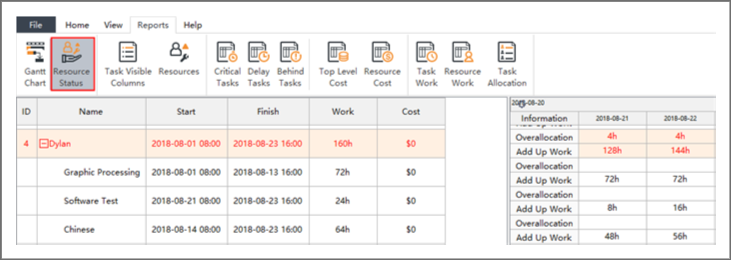
Si un recurso es más capaz y tiene mayor eficiencia que un recurso de nivel promedio cuya Unidad es 100%, puedes ingresar una Unidad más grande para representar su competencia. Un 200% de Unidad máxima indica que el recurso funciona dos veces en el mismo tiempo de trabajo.
De manera predeterminada, el campo Unidad máxima está establecido en 100%.
Costo de recursos
Puedes establecer Tarifa estándar y Costo por uso para recursos laborales y no laborales. También puedes ingresar la tarifa de horas extras para recursos de trabajo.
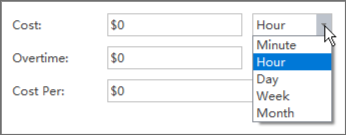
- Tarifa estándar : Calculada en función de la unidad de tiempo, como por día, por hora, por semana y por mes.
- Costo por uso : el costo que se acumula cada vez que se usa un recurso. Se agregará cuando se asigne una unidad de recursos de trabajo a una tarea y no varía con la cantidad de tiempo que usa el recurso.
- Tasa de horas extras : la tasa de pago por el trabajo de horas extras de un recurso.
Edraw Project calcula el costo de un proyecto sumando el costo de los recursos asignados en todas las tareas.
Nota : El costo por recursos no laborales se calcula solo una vez.
Dividir los recursos en grupos
La agrupación permite ver información resumida de los recursos asignados a una tarea. Una vez que hayas ingresado a un nuevo grupo, el nombre del grupo aparecerá en el menú desplegable.